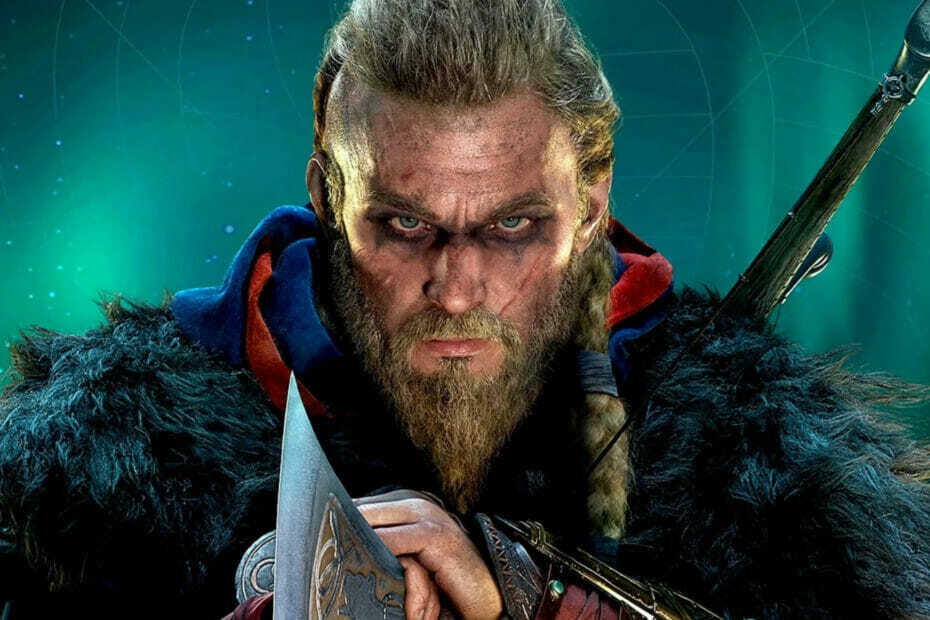- 起動時にアサシンクリードブラックフラッグがクラッシュするのは、ゲームファイルが破損しているためです。
- あなたのAssassinのクリードブラックフラッグは起動しません。ドライバーが最新であることを確認してください。
- 一部のユーザーは、互換モードでゲームをインストールすることで問題を解決できると提案しています。
- DLLファイルをアプリに置き換えるとAも解決されます起動時にフリーズするサシンクリードブラックフラッグ。

このソフトウェアは、一般的なコンピューターエラーを修復し、ファイルの損失、マルウェア、ハードウェア障害からユーザーを保護し、最大のパフォーマンスを得るためにPCを最適化します。 3つの簡単なステップでPCの問題を修正し、ウイルスを今すぐ削除します。
- RestoroPC修復ツールをダウンロードする 特許技術が付属しています(特許が利用可能 ここに).
- クリック スキャン開始 PCの問題を引き起こしている可能性のあるWindowsの問題を見つけるため。
- クリック 全て直す コンピュータのセキュリティとパフォーマンスに影響を与える問題を修正する
- Restoroはによってダウンロードされました 0 今月の読者。
いつでも マイクロソフト 新しいWindowsバージョンが登場しましたが、多くのゲームが機能しないのはほぼ当然のことです。
そして今、アサシンクリードIV:ブラックフラッグゲームの問題に関する新しいレポートがあります。 影響を受けたユーザーの発言は次のとおりです。
私はWin10ユーザーですが、アサシンクリードIVブラックフラッグをプレイしようとすると深刻な問題が発生します。 ゲームは以前のバージョンのWindowsで動作していましたが、win10にアップグレードしてから動作しません。 ゲームはまったく開きません。 互換モードを変更しようとしても機能しません。 アイコンをクリックするとすぐに、カーソルが読み込みマークを表示して停止し、ゲームが開きません
まず、Windowsアプリのトラブルシューティングを実行する必要があることは言うまでもありません。 Windows Updateからだけでなく、グラフィックスについても、保留中の更新があるかどうかを確認します カード。
ユーザーによると、彼らはアサシンクリード4ブラックフラッグでさまざまな問題を経験しました。 問題について言えば、これらはユーザーが報告した最も一般的な問題のいくつかです。
- アサシンクリードブラックフラッグは起動せず、起動しません– これは、アサシンクリードで比較的一般的な問題です。 この問題を解決するには、管理者として、または互換モードでゲームを実行してみてください。
- アサシンクリードブラックフラッグWindows10のクラッシュ –この問題が発生した場合、問題はドライバーにある可能性があります。 グラフィックカードドライバを更新し、問題が解決しないかどうかを確認します。
- アサシンクリードブラックフラッグが反応せず、発進– これはこのエラーのバリエーションにすぎません。修正するには、アンチウイルスがゲームに何らかの形で干渉していないかどうかを確認してください。
- アサシンクリードIVブラックフラッグが機能しなくなった –ゲームが突然機能しなくなった場合は、問題のあるサードパーティアプリケーションが問題である可能性があるため、必ず削除してください。 それでも問題が解決しない場合は、この記事の他の解決策を試してみてください。
Windows 10でアサシンクリードIV:ブラックフラッグを修正するにはどうすればよいですか?
1. サードパーティのドライバーアップデーターを使用する
アサシンクリード4ブラックフラッグが起動しない場合は、グラフィックカードドライバーに問題がある可能性があります。 古いドライバーは、この問題を引き起こす可能性があります。
これを修正するには、ドライバーを最新の状態に保つことを強くお勧めします。 ドライバを更新する方法を確認するには、その更新に特化したサードパーティのプログラムを使用してください。
 ゲーマー、写真/ビデオプロデューサー、またはあらゆる種類の集中的なビジュアルワークフローを毎日扱っている場合は、グラフィックカード(GPU)の重要性をすでに知っています。すべてがスムーズに進行し、あらゆる種類のGPUドライバーエラーを回避するために、必ず完全なものを使用してください 数回クリックするだけで問題を解決するドライバー更新アシスタント。強くお勧めします DriverFix.次の簡単な手順に従って、ドライバを安全に更新します。
ゲーマー、写真/ビデオプロデューサー、またはあらゆる種類の集中的なビジュアルワークフローを毎日扱っている場合は、グラフィックカード(GPU)の重要性をすでに知っています。すべてがスムーズに進行し、あらゆる種類のGPUドライバーエラーを回避するために、必ず完全なものを使用してください 数回クリックするだけで問題を解決するドライバー更新アシスタント。強くお勧めします DriverFix.次の簡単な手順に従って、ドライバを安全に更新します。
- DriverFixをダウンロードしてインストールします.
- ソフトウェアを起動します。
- DriverFixがすべての障害のあるドライバーを検出するのを待ちます。
- これで、アプリケーションに問題のあるすべてのドライバーが表示されます。修正したいドライバーを選択するだけです。
- アプリが最新のドライバーをダウンロードしてインストールするのを待ちます。
- 再起動 変更を有効にするためのPC。

DriverFix
ドライバーを気にすることなく、GPUのパフォーマンスを最高の状態に保ちます。
ウェブサイトを訪問
免責事項:このプログラムは、いくつかの特定のアクションを実行するために無料版からアップグレードする必要があります。
2. 互換モードでゲームをインストールします
- メーカーのウェブサイトからゲームをダウンロードします。
-
右クリック ゲームセットアップファイルで、をクリックします プロパティ.
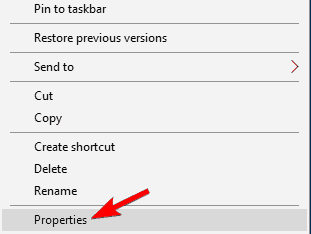
- クリックしてください [互換性]タブ チェックボックスをオンにします このプログラムを互換モードで実行します。
- 古いバージョンのWindowsを選択します。
- クリック 適用する そして OK 変更を保存します。
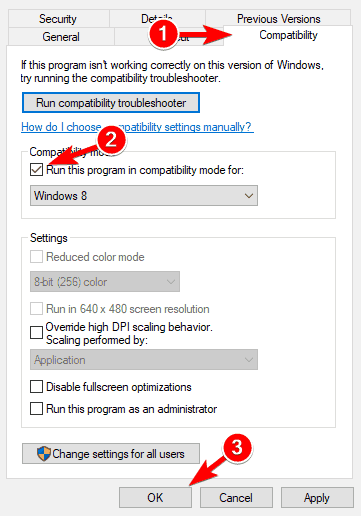
- これが完了したら、ゲームのインストールを再試行してください。
あなたが試すことができるのは、互換モードでゲームをインストールし、それが役立つかどうかを確認することです。
3. ゲームファイルの整合性を確認する
- 開始 蒸気 ゲームライブラリに移動します。
- 見つける アサシンクリード4ブラックフラッグ リストを右クリックします。
- 選択 プロパティ メニューから。
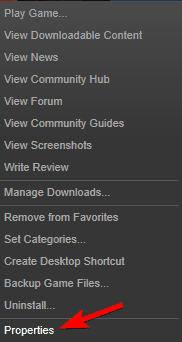
- 次に移動します ローカルファイル タブをクリックしてクリックします ゲームファイルの整合性を確認する ボタン。
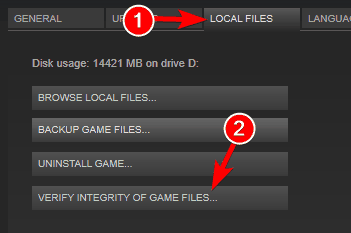
- これで検証プロセスが開始されます。 このプロセスには約10分ほどかかることがあるため、中断しないようにしてください。
ファイルが破損しているために、アサシンクリード4ブラックフラッグで問題が発生する場合があります。
ゲームファイルが破損する可能性があります。問題を解決するには、ゲームキャッシュの整合性を確認する必要があります。 これはかなり単純で、次の手順に従って実行できます。
スキャンが終了したら、ゲームをもう一度実行してみてください。 スキャンしても問題が解決しない場合は、ゲームのインストールディレクトリに移動し、次のファイルを削除します。
- AC4BFSP.exe
- DataPC.forge
- DataPC_patch.forge
その後、ファイルの整合性を再度確認すると、問題が解決するはずです。
4. DLLファイルを置き換えます

- 移動:
C:\ Windows \ system32 - のコピーを作成する XAudio2_7.dll。
- コピーをデスクトップに保存します。
- を見つけます ランチャー フォルダのインストールフォルダにあります。
- そこに、 XAudio2_7.dllg ファイル。
- 次のパスにコピーして、古いファイルを置き換えます。
C:\ Windows \ system32 - その後、問題を解決する必要があります。
それを行った後、あなたは行ってもいいはずであり、ゲームは適切に動作するはずです。 ただし、ファイルを確実に正常に保つために、専用の.dllファイルフィクサーを使用することを強くお勧めします。
⇒ Restoroを入手する
5. ウイルス対策を確認してください

システムスキャンを実行して、潜在的なエラーを発見します

Restoroをダウンロード
PC修復ツール

クリック スキャン開始 Windowsの問題を見つけるために。

クリック 全て直す 特許技術の問題を修正するため。
Restoro修復ツールを使用してPCスキャンを実行し、セキュリティの問題と速度低下の原因となるエラーを見つけます。 スキャンが完了した後、修復プロセスにより、破損したファイルが新しいWindowsファイルおよびコンポーネントに置き換えられます。
ウイルス対策ツールは必須ですが、PCでアサシンクリード4ブラックフラッグを実行できない場合は、ウイルス対策が問題である可能性があります。
サードパーティのウイルス対策ツールがゲームに干渉し、この問題が発生する場合があります。 ただし、特定のウイルス対策機能を無効にするだけで、簡単に修正できます。
それでも問題が解決しない場合は、回避策としてウイルス対策を一時的に無効にする必要があります。 ウイルス対策を削除した後でも、次の方法で保護されたままになります Windows Defender、安全性を心配する必要はありません。
ただし、ダウンロードすることをお勧めします アンチウイルス それはあなたのゲームに干渉しないことで知られています。
6. 問題のあるアプリケーションを削除する

数人のユーザーは、Samsung Link、WindowFX、Tweak7などのアプリを削除することで、それらとゲームの間に明確なリンクがなくても、ObjectDockが問題を解決したと言っています。
これらのファイルを削除するには、アンインストーラソフトウェアを使用するのが最善の方法です。 慣れていない場合は、アンインストーラソフトウェアを使用して、すべてのファイルとレジストリエントリとともにPCからアプリケーションを削除できます。
アプリケーションがゲームに干渉している場合は、を使用して簡単に削除できます サードパーティのツール そのためだけに作られました。
7. 保存したゲームファイルを削除します
- に移動
C:\プログラムファイル(x86)\ Ubisoft \ Ubisoft Game Launcher \ savegames \\ 
- 保存したファイルを見つけます。
- 次に、それらをデスクトップに移動します。
- ゲームを再開してみてください。
アサシンクリード4ブラックフラッグを開始できない場合は、ゲームファイルの保存に問題がある可能性があります。 セーブゲームが破損し、ゲームの実行が妨げられる場合があります。
ゲームは破損したセーブファイルを読み込もうとしますが、実行できないため、ゲームがクラッシュします。 ただし、保存したゲームファイルを別の場所に移動するだけで問題を解決できます。
8. 管理者としてゲームを実行する
- ゲームのショートカットを見つけて 右クリック それ。
- 選択 管理者として実行 メニューから。

- ゲームを開始し、問題が解決するかどうかを確認します。
それでも問題が解決しない場合は、管理者としてゲームを実行するだけで解決できる可能性があります。
この回避策がうまくいく場合は、PCでアサシンクリード4ブラックフラッグを起動するたびにこの回避策を使用する必要があります。
この記事は以上です。 この問題は多くのユーザーを悩ませてきたため、この素晴らしく精巧なゲームを通じて海賊の暗殺者のファンタジーを生きることはできません。
残念ながら、現時点では、これらのみが可能な修正です。 さらなるガイダンスについては、Ubisoft自身から連絡を受ける必要があります。 他の人のことを知っているなら、遠慮なく私たちと共有してください。
 まだ問題がありますか?このツールでそれらを修正します:
まだ問題がありますか?このツールでそれらを修正します:
- このPC修復ツールをダウンロードする TrustPilot.comで素晴らしいと評価されました (ダウンロードはこのページから始まります)。
- クリック スキャン開始 PCの問題を引き起こしている可能性のあるWindowsの問題を見つけるため。
- クリック 全て直す 特許技術の問題を修正する (読者限定割引)。
Restoroはによってダウンロードされました 0 今月の読者。